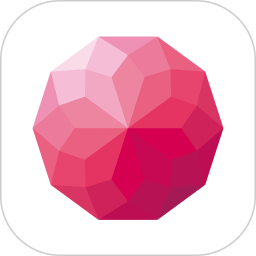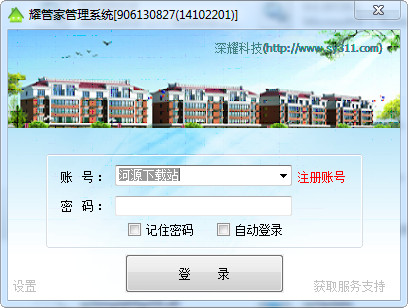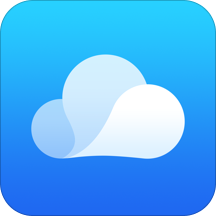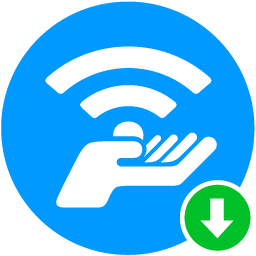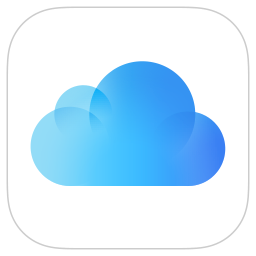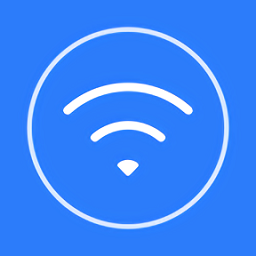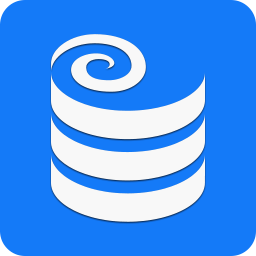 免费版
免费版
- 联想企业网盘
- 联想企业网盘帮助用户更好的将文件整理到文件夹中,并且云端同步,支持各种平台和跨平台同步信息,减少了日常繁忙的工作,一键连接,高速运作,方便自己和别人分享文件,有需要的用户前来11ba下载站下载体验这款强大的网络硬盘吧!联想企业网盘官方版简介联想企业网盘是联想集
- 类型:网络共享 | 时间:2021-01-04
- 大小:81.29M
联想企业网盘帮助用户更好的将文件整理到文件夹中,并且云端同步,支持各种平台和跨平台同步信息,减少了日常繁忙的工作,一键连接,高速运作,方便自己和别人分享文件,有需要的用户前来11ba下载站下载体验这款强大的网络硬盘吧!
联想企业网盘官方版简介
联想企业网盘是联想集团下联想云存储的一个企业级网盘产品,同时也盘是业界领先的基于云存储的企业文件协同与管理平台,企业文件协同办公,针对企业网络文件存储和管理需求的解决方案,提供安全可靠的在线企业文件管理,致力于文件创造业务价值,提高企业办公效率。
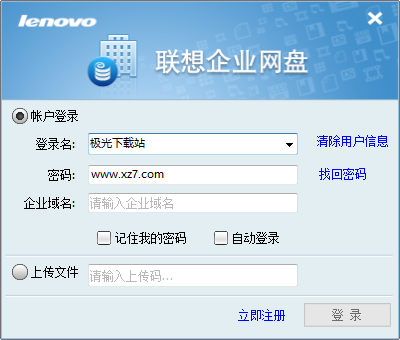
联想企业网盘最新版特点
【移动办公-从容】
联想企业网盘全终端覆盖功能,无论是电脑、ipad还是手机,都可以在线预览和编辑任意文件,还可以分享给多人,移动办公!
【安全办公-放心】
联想企业网盘传承联想集团20年安全技术研究成果,采用aes-256流加密,同时提供用户密码强制管理、ip地址白名单及任意终端过滤等机制,保障客户数据的安全。
【数据集中管理-集中管控】
建立中心文档库,将内部员工的文件进行统一管理,领导及管理人员可实时观测到数据应用频率及总量,及时了解工作状况。集中存储,集中管控,实现企业文档管理制度化。
【共享办公-便捷】
联想企业网盘依据客户需求搭建多种类共享平台,实现文件共享,自动实时同步,快速上传文件,团队成员及时共享项目成果,上级随时查看员工的工作进展。超大存储空间,各种图片、视频案例资料云存储,搜索功能找到所需!
【节省服务端资源-存储瘦身】
用户数据在后台被分片存储,同时采用了重复数据删除 (deduplication) 技术,确保数据安全,同时提高存储的利用率;利用此技术, windows 客户端通过“差量更新”支持“秒传”功能,提升传输速度,提高数据分发汇总的效率。
【跨国办公-提速】
联想企业网盘帮助企业把文件安全稳定地发送给海外客户,传输一旦中断,文件也能自动续传,省去人工全程监守。通过联想构建的融合全球的多数据中心网络,海外数据传输加速,降低成本。 同时设置中英文双语界面,使国内外频繁的数据往来及时。
【协作办公-高效】
联想企业网盘lenovo docs,可实现多人实时在线编辑,复杂公式、字符亦可支持。用户还可以锁定特定的区域,该区域仅自己可编辑,其他人只能查看,大幅降低了编辑冲突的概率。通过文件的批注、评论以及消息动态提醒功能,员工之间零距离交流,融合办公,提高团队协作能力!
联想企业网盘pc版功能
【自动多重备份,远离病毒勒索】
自动将每个员工分散的数据同步备份到公司,文件碎片化存储,防止意外带来的数据丢失。
【层级权限设置】
映射企业组织架构,在网盘里设置多级嵌套权限管理,跨团队自由授权,实现复杂的文件管理层级。
【满足存储需求,随时扩容】
支持批量上传下载及断点续传,提高备份效率。支持后续无限弹性扩容,企业根据需要随时增加容量。
【资料自动同步】
使用网盘客户端,将本地文件夹与云端文件夹建立同步,存储在本地的文件自动上传,云端项目文档自动下载,大大提高团队协作效率。
【与企业现有业务集成】
集成企业内部平台,实现单点登录。与企业 erp、oa 等业务系统集成,完善企业业务模块。与企业 ad 域集成, ad域现有用户自动导入网盘。
【在线预览和编辑】
通过网盘客户端打开 office 文件、 pdf 文档等多种格式图片, web 端打开音视频文件,即刻在线预览,省去繁琐的下载过程,提高团队协作效率。
【企业服务优化】
一对一顾问服务:为每一位客户指定一位专业的客户经理提供一站式服务。7*24小时客服:联想企业网盘客服实时在线,客户随时随地都可以进行咨询。
【历史版本恢复】
在多人协同办公场景下,同一个文档被多人编辑更新后,用户均可以通过历史版本功能查看以往文档的版本记录,可进行任意版本的恢复、下载等操作。
【文件分发与汇总】
联想云存储帮助企业有效地分发汇总业务文件,实现公司业业务价值,帮助企业向各合作伙伴、分支机构、客户分发业务资料,并及时获取信息的收集和反馈。
【支持多种终端平台】
支持 windows、mac、ios 和 android 多种操作系统平台并提供 web 版。用户可以在各设备上访问需要的文件并进行协作,取代传统的 ftp 等文件管理系统。
【文件在线编辑预览】
提供预览、下载、编辑等 10 余种不同权限,可自定义权限 500 余种,覆盖所有业务场景,管理员可根据企业组织结构及业务需要,分配角色权限,实现企业内外部业务运转。
【跨国文件加速传输,断点续传】
对于有海外业务的企业,与国外文件的传输一直受网速安全等诸多问题困扰。联想企业网盘可以把文件安全稳定地发送给海外客户,无时差担忧,支持断点续传,省去人工值守工作。
【快速定制开发】
强大的技术团队对产品进行多次完善升级,开放全面的 api 接口,提供中英双语版本,为海内外技术人员提供方便可为客户提供一个专属的二级登录页面进行风格、内容的自定义,提升企业形象。
【lenovo docs多人在线编辑】
支持多人基于同一文件实时在线编辑,实现多人并行编辑效果,指数级提高团队协作效率,多人编辑过程中,可实时发表注释,并按需@其他同事,保证协作编辑中的沟通;在协作表格中可锁定部分窗格,防止多人协作中的编辑冲突;每位同事的修改也可清晰记录,方便查询。
常见问题
-联想企业网盘和免费版有什么区别?
在联想企业网盘中提供:
(1)更加严密的安全措施:采用应用于网上银行的ssl(安全套接字层)加密技术,保证数据与密码在传输过程中安全;容灾远程备份,用户密码及文件加密存储服务器上;上传后的文件默认为私有,只有共享给某人后,此人才有权访问。
(2)更加优异的传输性能:带宽专用,上传下载高速体验;断点续传;文件夹、超大文件无需压缩,直接传输。
(3)在线协作:建立子帐户,多种权限自由组合分配给子帐户;和非注册用户分享方便,发送外链,非注册用户直接下载;发送上传码,非注册用户直接上传。
-联想企业网盘可以在哪些操作系统和浏览器中可以运行?
可以支持安装目前主流浏览器的所有操作系统。在ie7.0、傲游、火狐、360安全等浏览器中都可以稳定运行
-有时登录访问联想企业网盘的速度很慢,不知道是什么原因?
访问速度和网络状态与服务器状况都有关系,请您稍后刷新再试。
使用账户
【用户注册】
1.未注册用户请填写真实的登录邮箱,密码,确认密码,选择安全问题,写入答案,填入正确验证码。
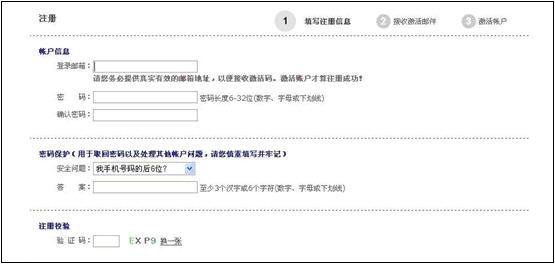
注意:请填写真实的邮箱地址以便接收激活邮件,因为在您提交注册信息后我们会通过向您的邮箱发送激活邮件来完成您的注册过程。
注意:请正确回答安全问题是找回密码的唯一途径,请用户务必牢记。
2.填入正确验证码,阅读并接受服务条款,单击
![]()
后系统会自动发送激活邮件至登录邮箱
3.请到您的邮箱查收激活邮件。
4.在注册邮箱中,单击激活邮件中的激活链接。(激活地址不显示为超链接的用户,请复制地址至浏览器地址栏中打开)
5.打开激活链接,填入用户名等信息,单击
![]()
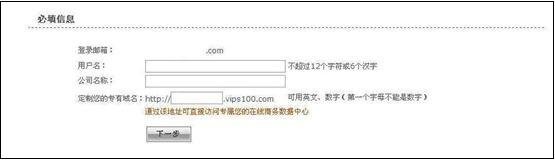
6.进入身份验证界面,填入公司名称等信息,点击
![]()
完成注册。
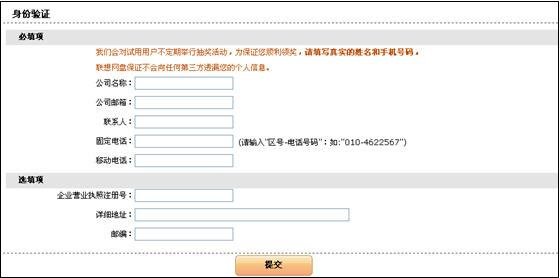
【用户登录】
已注册用户输入正确的登录邮箱、密码以及验证码,单击
![]()
登陆进入联想企业网盘。
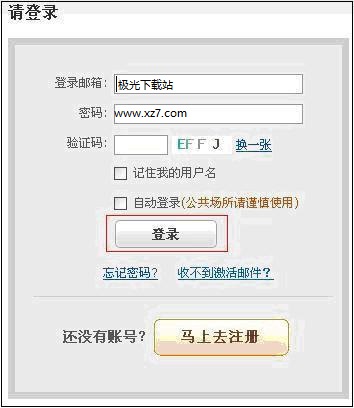
【用户退出】
单击页面右上角的
![]()
可以退出联想企业网盘。
【账户设置】
通过主账户进入企业页面,点击页面右上角链接
![]()
进入账户设置页面。
1.设置企业信息:在该页面也是设置企业的基本信息,并且可以自定义企业二级域名首页和外链页面的显示效果。
如果您需要自定义企业二级域名首页和外链页面,请在“设置企业信息”tab页中选中“自定义企业网盘二级域名页面”复选框。用户可以设置“企业名称”、“企业logo”、“企业电话”、“企业介绍”、“标题栏背景颜色”、“标题栏文字颜色”。同时可以自定义相应的英文页面。
2.设置账户信息:用户可以设置“用户名”、“头像”或修改“登录密码”、“安全问题”。
3.设置滚动:点击“设置滚动”,可以增加滚动字幕在页面中。
相关阅读
网络共享找不到对方电脑
解放方法:
从网上邻居我能访问别人的计算机,但别人无法访问我的计算机
1.打开“我的电脑”,在菜单上选择“工具”->“文件夹选项”->“查看”,清除“使用简单文件共享(推荐)”的选择。
2.右键点击“我的电脑”,选择“管理”,选择“本地用户和组”->“用户”,右键点击guest用户,选“属性”,清除“帐户已停用”的选择。
3.点击“开始”->“运行”,输入secpol.msc,选择左边的“本地策略”->“用户权力指派”,双击右边的“从网络访问此计算机”,保证其中有everyone,双击左边的“拒绝从网络访问此计算机”,保证其是空的。
4.选择左边的“本地策略”->“安全选项”,a.确认右边的“网络访问:本地帐户的共享与安全模式”为“经典”;b.确认右边的“microsoft网络客户:为通讯启用数字签名(总是)”为“已停用”;c.确认右边的“microsoft网络客户:为通讯启用数字签名(如果服务器允许)”为“已启用”;d.确认右边的“microsoft网络服务器:为通讯启用数字签名(总是)”为“已停用”;e.确认右边的“microsoft网络服务器:为通讯启用数字签名(如果服务器允许)”为“已启用”。
5.在“本地策略”->“安全选项”->“帐户:使用空白密码的本地帐户只允许进行控制台登录”为禁用。
6.重新启动计算机。
网络共享无法访问对方电脑
1、在D机器上,右键点‘网上邻居’,点属性,然后点‘高级’--‘设置’,关闭防火墙,同时确定Guest用户是打开状态,具体是右键点‘我的电脑’--管理--本地用户和组---双击右面窗口的Guest用户,然后把停用此账户前面的勾去掉。
2、如果现在还不好用,那么在D机器上开始---运行---GPEDIT.MSC--确定,进入组策略编辑窗口,计算机配置---windows设置---安全设置---本地策略---用户权利指派---‘从网络访问此计算机’,在里面把Guest用户组添加上,同样,在‘拒绝从网络访问此计算机’里面去掉Guest用户组。
3、控制面板-管理工具-本地安全策略-本地策略-安全选项-本地帐户的共享和安全模型-属性-改为经典。
4、控制面板-管理工具-本地安全策略-本地策略-安全选项-使用空白密码的本地帐户只允许进行控制台登录-属性-改为禁用。
5、还有一种情况,就是没设置家庭和小型办公网络,具体是右键单击网上邻居,点属性,然后单击‘本地连接’,看左边窗口如果是只有三行的话,就点‘设置家庭和小型办公网络’,一步步确定下去,最后有一步是‘开启文件和打印机共享’,这里一定要开启,然后继续确定到结束。
以上就是11ba小编为大家带来的联想企业网盘的详细介绍,喜欢就收藏一下吧!说不定会找到你要的惊喜╰(*°▽°*)╯~
相关教程
更多 - sdfsdf的含义你绝对不知道的真相 01.23
- 魔兽世界玩家必看:部落暗月岛的神秘位置 01.23
- 解析阿中一词的含义 01.08
- 2212在爱情中的寓意是什么? 01.07
- 微信群炸群的定海神针指的是什么?微信群管理秘籍 12.31
猜你喜欢
相关专题
网络共享应用合集
要说到现在互联网比较重要的是什么,那肯定就有资源共享了,在我们的日常上网过程中肯定会有各种想要的资源,然后我们可以进行一个下载到本地使用,资源能下载到本地就必须要资源的拥有者进行分享才能够实现,11ba下载站小编今天在网上整理了一些非常好用并且都是目前比较流行的网络共享软件,有需求的朋友们可以来挑选下载!
大力推荐
更多 -

- 天翼云盘手机版
- 网络共享 | 30.01MB
- 2022-02-04 | 天翼云盘软件是一款非常好用的手机网盘工具,用户可以通过我们的软件来上传你的各种资源,非常安全的加密方式,支持好友间的互相分享,有了我们,资源共享变得更加的简单,喜欢就来11ba下载站体验一番吧!天翼云盘官方版介绍:天翼云(网盘)是中国电信推出的公众云存储服务,
-

- 天翼云盘ios版
- 网络共享 | 32.2MB
- 2022-02-04 | 天翼云盘ios版的功能比较的强大,能够帮助用户储存很多很多的东西,下载速度也比较的快,而且直接可以用自己的电信手机号注册云盘,非常的方便,操作起来也很简单,感兴趣的朋友快来本站体验吧!天翼云盘苹果版介绍天翼云手机客户端在这些年第三方云网盘监管越来越严,死掉的越
-

- 燕麦云手机版
- 网络共享 | 30.28MB
- 2022-02-04 | 燕麦云登录版功能齐全且云端储存空间大的手机云盘app。同时结合协同办公技术打造了一个共享资源的分享平台,让内部成员可直接获取所发送的文件。燕麦云是什么?燕麦云智能企业云盘安全可靠,适用于各种规模的企业,政府和机构,学校和机构的用户。所有成员都可以安全地在云中共
-

- 燕麦云mac客户端
- 网络共享 | 138.18M
- 2022-02-04 | 燕麦云mac客户端是款适合所有中小企业办公的云盘类型软件,此款软件可以非常便捷快速的帮助你储存各种数据,你还能自由的购买所需云盘的空间大小,作为老板你可以访问每一位员工的公用账号等,随时随地调取相应的文件出来使用也是可以的。燕麦云mac版本介绍基于人工智能技术
-

- 泡泡鱼虚拟网卡客户端
- 网络共享 | 776.83M
- 2022-02-04 | win7泡泡鱼虚拟网卡他是非常好用的网络工具,它的功能非常好用,可以、满足你的任何需要,并且它的运行很稳定,你还可以随意打开游戏进行玩耍,它还有很好骗的兼容性,有需要的朋友赶快下载试试吧。泡泡鱼虚拟网卡客户端介绍泡泡鱼虚拟网卡是一个模拟网卡和集线器的工具,可以
-

- 360云盘官方版
- 网络共享 | 28.58MB
- 2022-02-04 | 360云盘是360推出的手机云存储应用,软件有着超大的存储空间,用户可以将数据文件让传云盘中,软件会帮助用户保护数据,同时用户还可以一键备份数据,让用户不在担心文件数据会丢失的风险,非常方便用户的使用,有兴趣的用户快来下载体验吧。360云盘官方版介绍360官方
-

- 360云盘ios版
- 网络共享 | 32.2MB
- 2022-02-04 | 360云盘ios版是360官方推出的一个云盘工具,他可以帮助您存储超多的文件,以及其他的音频文件,空间大,无需要升级或者是购买会员就能享受超级大的空间360云盘苹果版简介:帮助用户在不同终端上统一存储和管理个人信息资产。手机、个人电脑、平板等多终端和应用程序中
-

- 比特球云盘手机版
- 网络共享 | 15.5MB
- 2022-02-04 | 比特球云盘官方版是网上云盘储存的手机app,还在因为照片文件没地方放而苦恼吗?还在因为软件内存过大而痛苦吗?照片很多手机没有内存了怎么办?快来使用比特球云盘,网上云储存,给你大容量大享受再也不用担心没有内存了,赶紧来下载体验一下吧,更多精彩实用的存储云盘app
-

- 比特球云盘苹果最新版
- 网络共享 | 28.96MB
- 2022-02-04 | 比特球云盘苹果版作为一款非常好用的云盘app,用户可以用这个app来储存一些东西,用起来非常的方便,感兴趣的朋友快来11ba下载站吧!比特球云盘ios版功能1.相册备份告别手机空间不足、照片丢失困扰2.云下载咖啡才泡好,下载已完成3.云预览等待加载中?不存在的
-

- 天翼企业云盘app
- 网络共享 | 35.16MB
- 2022-02-04 | 天翼企业云盘app是专为企业打造的一个线上云盘app,软件不仅支持多人在线传输文件,还能实现文件共享,让用户可以更加方便的查找需要的信息。软件拥有超高的安全性和保密性,为团队提供极速下载管理,让每一位用户都能轻松储存更多的资料。天翼企业云盘官方版介绍天翼云盘企
-

- 亿方云v2最新版本
- 网络共享 | 36.11MB
- 2022-02-04 | 亿方云手机版是一款非常便捷的网盘工具,用户可以将你的重要文件存储在这里,同时你也能分享重要文件给你的客户,全网加密更安全,同时还有分享功能,更大内存空间,最快下载速度!亿方云v2最新版本介绍:让工作变的简单?亿方云是目前最具创新体验的文件协作云平台,它为企业而
-

- 亿方云苹果版
- 网络共享 | 28.14MB
- 2022-02-04 | 亿方云苹果版是一个安全性极高的云盘app,软件可以快速一键上传和下载各种数据,同时和企业内部员工保持高效联系。不仅提高了企业的工作效率,而且还减少了员工的工作压力。亿方云ios版介绍亿方云是目前最好的企业文档管理专家。为企业而生,致力于让大家“简单地协同工作”
-

- 腾讯微云手机版
- 网络共享 | 19.93MB
- 2022-02-04 | 腾讯微云手机版app是一款完全免费的手机网盘工具,实用的云端上传功能,让你可以更好的实现在线上传你的文件,离线缓存,一键同步电脑,qq登陆更加的方便快捷,支持好友之间互相分享,喜欢就来11ba下载站体验一番吧!腾讯微云app介绍手机微云app是腾讯公司为用户精
-

- 腾讯微云苹果手机版
- 网络共享 | 10.84MB
- 2022-02-04 | 腾讯微云苹果app是专为苹果手机的用户们所设计的,不仅拥有超大空间内存可供你免费使用,而且贴心智能的设计,还能帮你实时记录下生活当中的美好瞬间,再也不怕照片、文档等重要信息丢失,欢迎感兴趣的朋友们前来11ba下载站体会!腾讯微云ios最新版亮点--稳定可靠的储
-

- 苏宁云盘官方版
- 网络共享 | 32.18MB
- 2022-02-04 | 苏宁云手机版为用户提供了超大的云盘储存空间,用户使用这款软件能够将各种文件资源放入云盘储存永久保存,没有任何限制的上传和下载,超快速度让你体验最好用的云盘app。苏宁云盘官方版介绍苏宁云盘是苏宁易购推出的云存储产品,使用苏宁易购账号登录,轻松领取2T超大云盘空